iOS 16: So erstellen und verwenden Sie Schnellnotizen auf dem iPhone
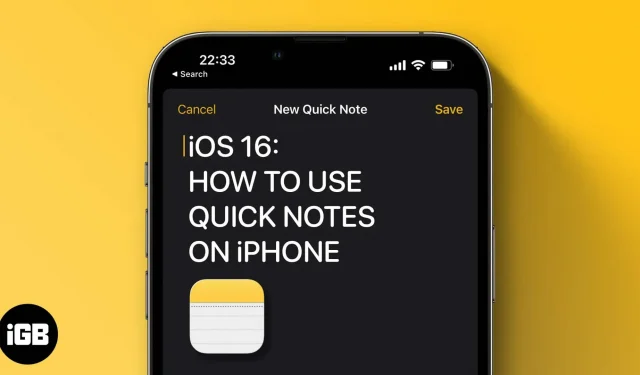
Die Quick Note-Funktion, die erstmals in iPadOS 15 eingeführt wurde, wird von iPad-Benutzern weithin für die Möglichkeit gelobt, überall Notizen zu machen. Mit iOS 16 hat Apple diese Funktion mit der iOS 16-Funktion auf das iPhone gebracht. Wenn Sie nicht wissen, was Quick Note ist und wie Sie diese Funktion verwenden, lesen Sie weiter.
Was ist eine kurze Notiz?
Quick Notes wurde in iPadOS 15 und macOS Monterey in der Notes-App eingeführt. Mit dieser Funktion können Sie überall auf Ihrem iPad und Mac Ideen und Links hinzufügen. Seit seiner Veröffentlichung genießt Quick Notes weithin Anerkennung für seine Benutzerfreundlichkeit. Mit iOS 16 hat Apple es nun auch für iPhone-Nutzer hinzugefügt.
So aktivieren Sie Quick Notes auf dem iPhone über das Kontrollzentrum
Der einfachste Weg, von überall auf Ihrem iPhone auf Quick Notes zuzugreifen, besteht darin, sie zum Kontrollzentrum hinzuzufügen. Und dazu:
- Einstellungen öffnen.
- Klicken Sie auf Kontrollzentrum.
- Scrollen Sie nach unten zu WEITERE STEUERUNGEN und tippen Sie auf das +-Symbol neben Quick Note.
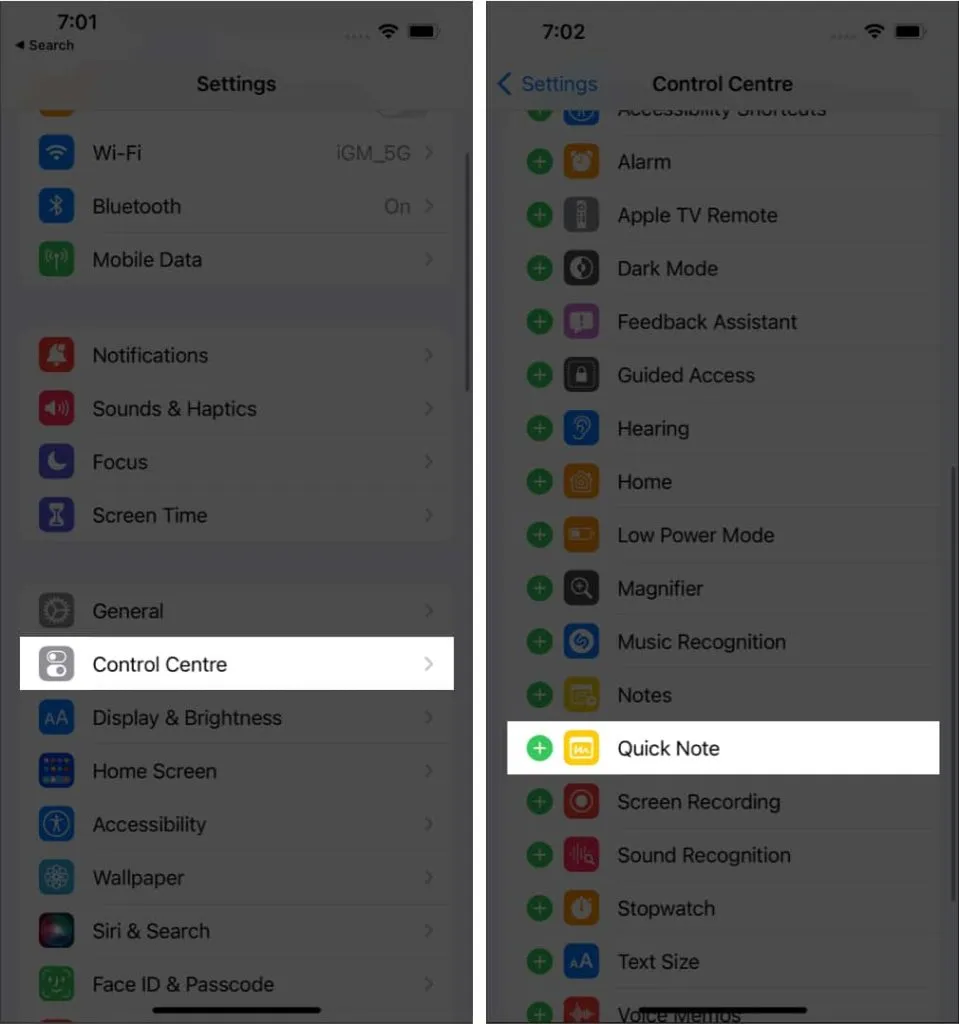
Sie haben Quick Note erfolgreich zum Control Center hinzugefügt. Wenn Sie die Position ändern möchten, öffnen Sie Einstellungen → Kontrollzentrum und berühren und halten Sie unter AKTIVIERTE STEUERUNGEN die drei Linien neben Quick Note und ziehen Sie sie entsprechend.
Greifen Sie über das Kontrollzentrum auf Quick Notes in iOS 16 zu
- Öffnen Sie das Kontrollzentrum.
- Tippen Sie auf das Schnellnotiz-Symbol.
- Schreiben Sie Ihre Gedanken auf und klicken Sie oben rechts auf „Speichern“.
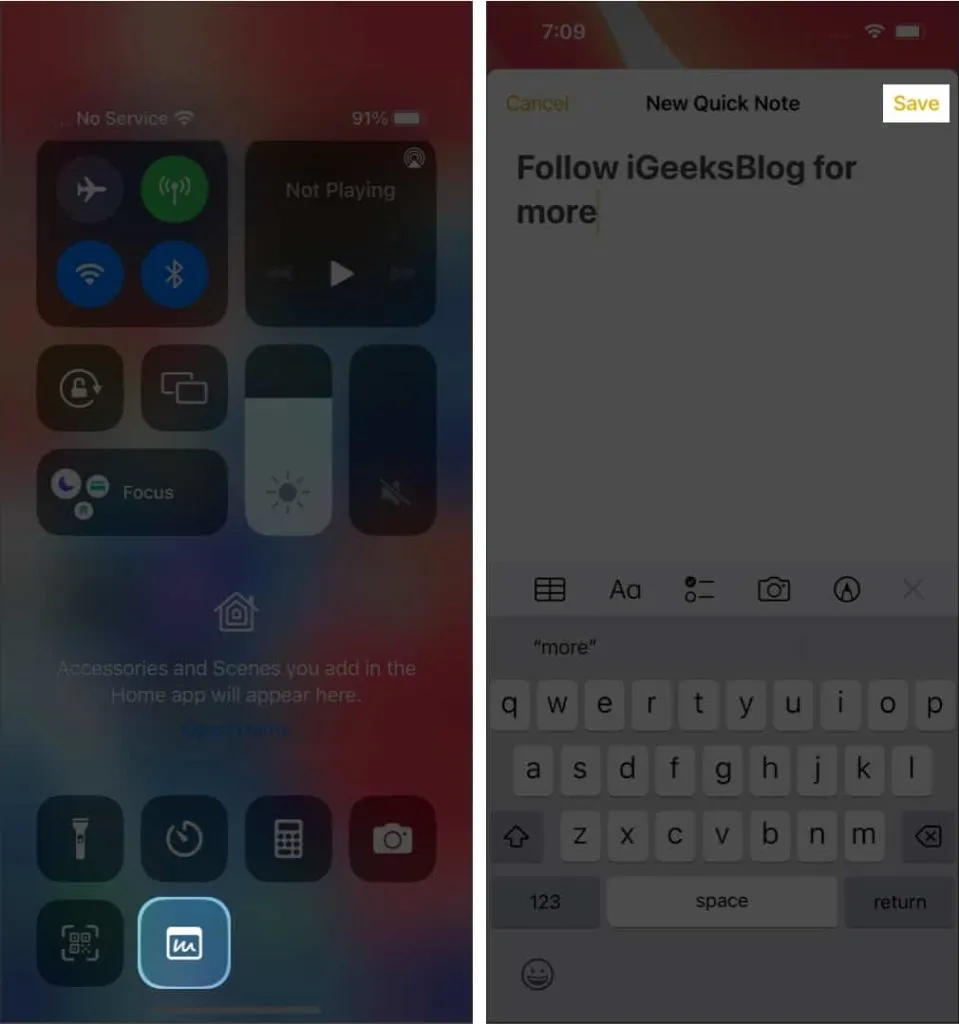
Speichern Sie einen Link zu einer Website in einer Kurznotiz auf dem iPhone
Wenn Sie in Browsern wie Safari oder Chrome im Internet surfen und Ihrer Notiz Links hinzufügen möchten, können Sie dies über den Browser selbst tun. Hier ist wie:
- Öffnen Sie eine Webseite und klicken Sie unten auf „Teilen“. Die Position des Teilen-Buttons variiert je nach Browser.
- Klicken Sie auf Zur Schnellnotiz hinzufügen. In anderen Browsern heißt es „Neue Kurznotiz“.
- Optional: Fügen Sie unter dem Link eine Notiz hinzu.
- Tippen Sie auf Speichern.
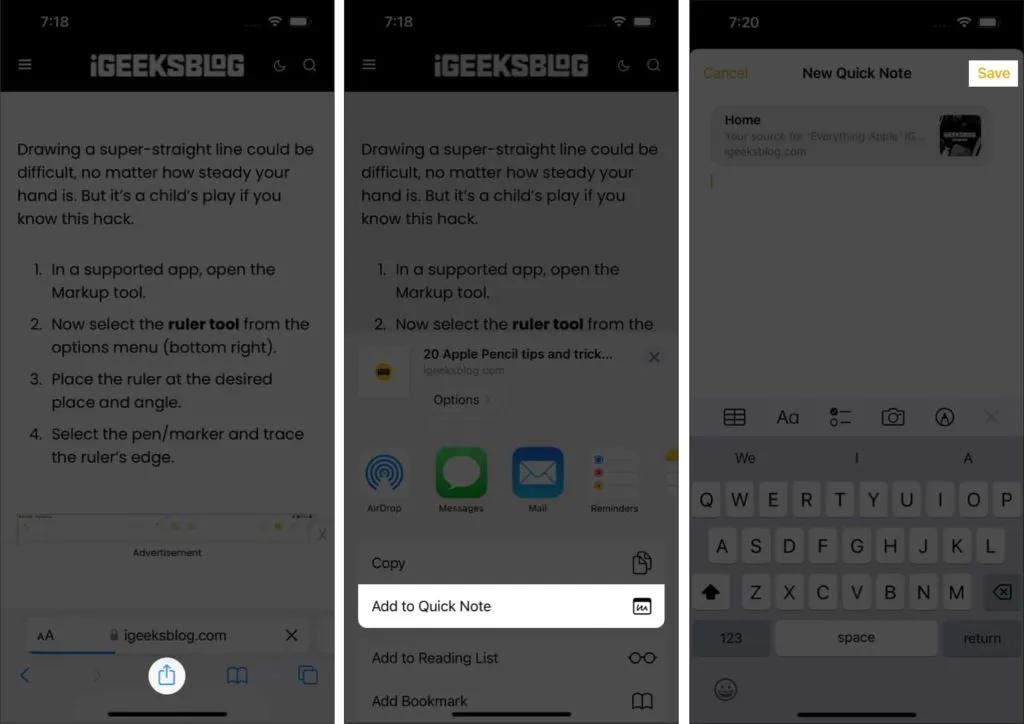
Verwenden Sie Quick Note, um Text zu speichern
Wenn Sie keinen Link zu einem Artikel, sondern nur einen Textabschnitt auf einer Webseite in einer kurzen Notiz teilen möchten, gehen Sie folgendermaßen vor:
- Öffnen Sie die Webseite, mit der Sie den Text teilen möchten.
- Berühren und halten Sie das Auswahlwerkzeug und wählen Sie den gewünschten Text aus.
- Tippen Sie auf > und wählen Sie Neue Kurznotiz aus.
- Nehmen Sie in Quick Notes die erforderlichen Änderungen vor und klicken Sie auf Speichern.
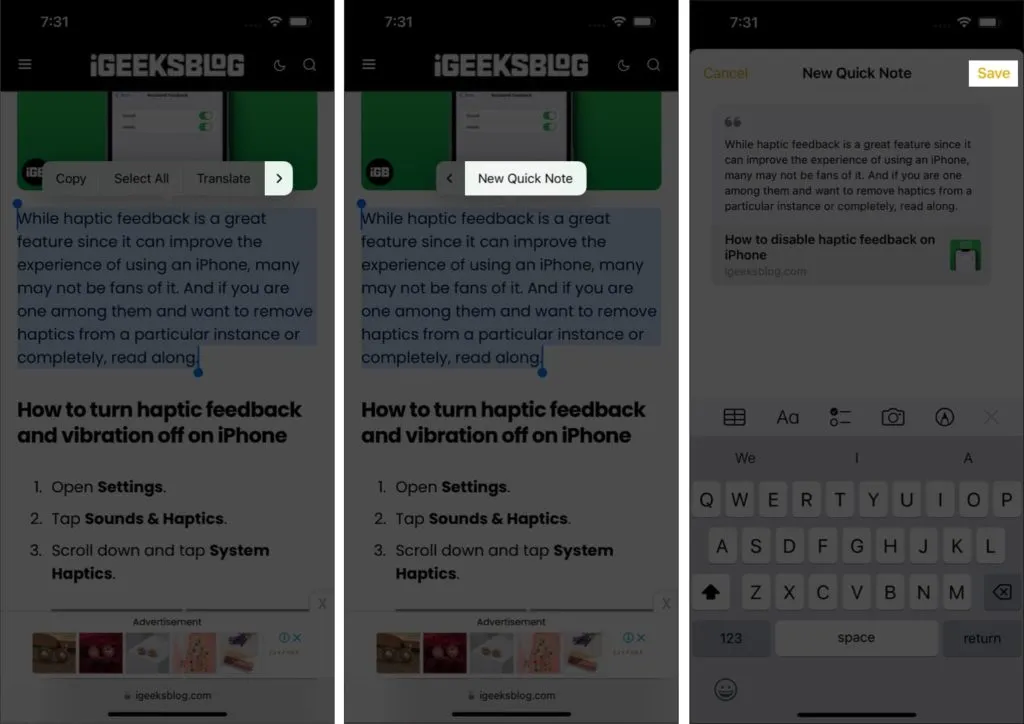
Erstellen Sie eine kurze Notiz aus einer beliebigen App
Als Apple sagte, dass Sie von überall auf Ihrem iPhone eine Kurznotiz erstellen können, meinten sie genau das. Sie können in Quick Note Links oder Apps aus dem App Store teilen. Alles, was Sie tun müssen, ist auf „Teilen“ zu klicken und „Zur Schnellnotiz hinzufügen“ auszuwählen. In einigen Anwendungen ist diese Option erst verfügbar, nachdem Sie „Teilen über“ ausgewählt haben.
Greifen Sie auf alle Schnellnotizen auf dem iPhone zu
- Öffnen Sie die Notizen-App auf Ihrem iPhone.
- Klicken Sie auf Schnellnotizen.
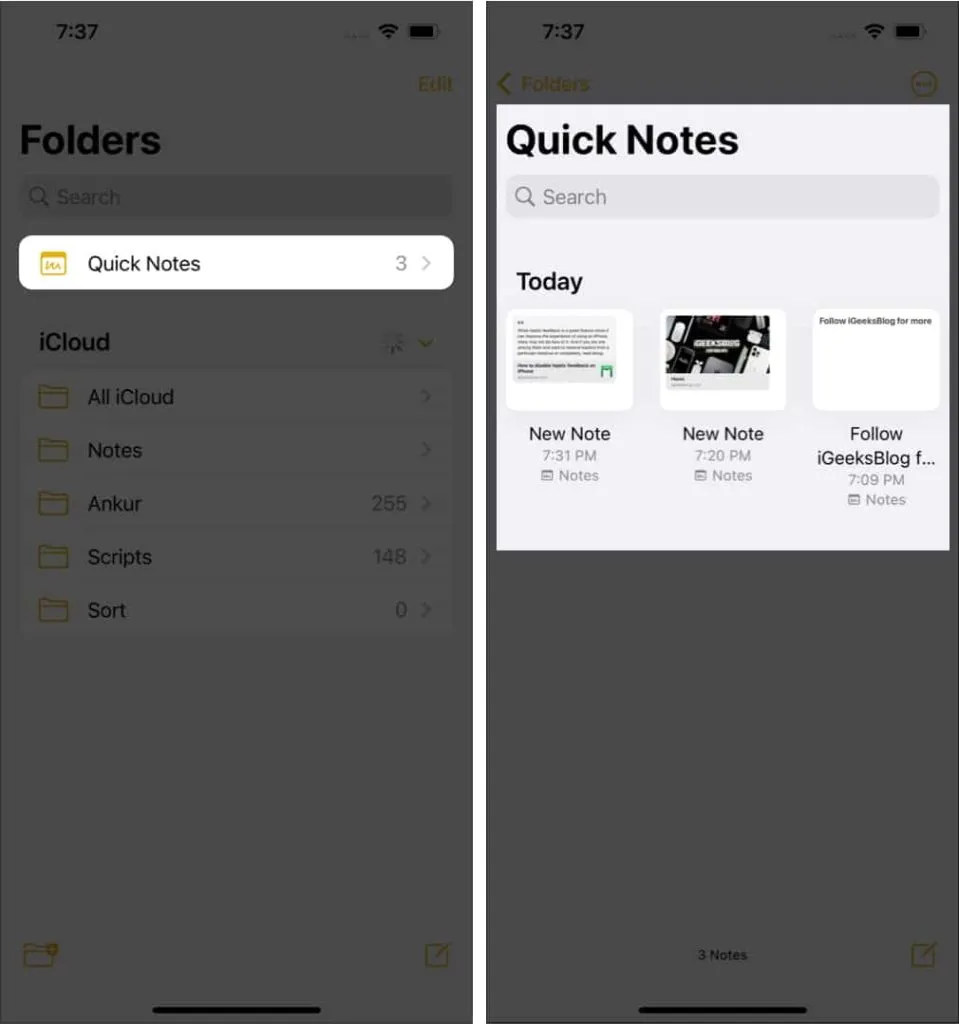
Hier können Sie Änderungen an Notizen vornehmen, sie teilen und sie nach Belieben sogar löschen.
FAQ
Es gibt zwar keine Möglichkeit, eine Notiz vollständig vom iPhone zu löschen, Sie können sie jedoch über das Kontrollzentrum löschen. Öffnen Sie dazu Einstellungen → Kontrollzentrum → tippen Sie unter AKTIVIERTE STEUERUNGEN auf das „–“-Zeichen neben Quick Note → tippen Sie auf Löschen.
Um eine Notiz hinzuzufügen, müssen Sie die Notiz-App öffnen. Eine kurze Notiz hingegen können Sie überall und mit jeder App auf Ihrem iPhone teilen.
Schnelle Notizen werden in der Notiz-App gespeichert. Sie können darauf zugreifen, indem Sie die Notizen-App öffnen → Schnellnotizen auswählen.
Das ist alles!
Durch die Bereitstellung der Quick Notes-Funktion auch für iOS-Benutzer hat Apple dafür gesorgt, dass Sie Ihre Ideen immer sofort notieren können. So können Sie Schnellnotizen auf Ihrem iPhone erstellen und verwenden. Welche anderen iPadOS-Funktionen würden Sie gerne auf Ihrem iPhone sehen? Lass es mich unten in den Kommentaren wissen.



Schreibe einen Kommentar